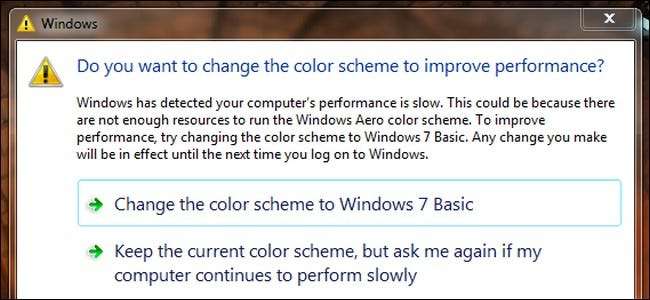 お使いのコンピューターが最先端ではないことはご存知ですが、Windows7が常に通知する必要はありません。パフォーマンスを向上させるために配色を調整するために、その一定のしつこいを無効にする方法を確認するために読んでください。
お使いのコンピューターが最先端ではないことはご存知ですが、Windows7が常に通知する必要はありません。パフォーマンスを向上させるために配色を調整するために、その一定のしつこいを無効にする方法を確認するために読んでください。
今日の質疑応答セッションは、Q&AWebサイトのコミュニティ主導のグループであるStackExchangeの下位区分であるSuperUserの好意で行われます。
質問
スーパーユーザーの読者であるウィリアム・スチュワートは、Windows7にうんざりしています。
このダイアログボックスがポップアップすることがあります(上のスクリーンショットを参照)。表示されるたびに、[現在の配色を維持し、このメッセージを再度表示しない]を選択します。その後、Windowsは、翌日または再起動後、あるいは5分後にもう一度通知します。
パフォーマンスを向上させるために配色を変更しますか?
Windowsは、コンピューターのパフォーマンスが遅いことを検出しました。これは、WindowsAeroの配色を実行するのに十分なリソースがないことが原因である可能性があります。パフォーマンスを向上させるには、配色をWindows 7Basicに変更してみてください。行った変更は、次にWindowsにログオンするまで有効になります。
- 配色をWindows7Basicに変更します
- 現在の配色を維持しますが、コンピュータのパフォーマンスが遅いかどうかもう一度尋ねます
- 現在の配色を維持し、このメッセージを再度表示しないでください
Windowsがダイアログを抑制しようとする試みを無視/忘れている理由はありますか?二度と見たくないのですが、煩わしく、フルスクリーンアプリケーションから抜け出してしまいます。
重要な場合は、Windows 7 x64Professionalを実行しています。 DirectXアプリケーションにVsyncとトリプルバッファリングを強制しているため、ダイアログが表示されると思います。
Windowsは彼の選択を覚えておくという彼の要求を無視しているので、明らかにウィリアムは新しい攻撃計画を必要としています。
回答
スーパーユーザーの寄稿者であるドワーフは、ウィリアムの問題に対して迅速で汚い解決策を提供します。
このメッセージが、システムのリソースが不足していることを通知し、最適な速度で実行し続けることができるようにAeroを無効にするように求めていることに気付いたと仮定します。
- スタートメニューに移動して、 アクションセンター 検索ボックスで
- それを開始します(「コントロールパネル」グループの下の一番上のエントリである必要があります)
- 左側のサイドバーで、
アクションセンターの設定を変更する- チェックを外します
Windowsのトラブルシューティング「メンテナンスメッセージ」の下のチェックボックス。- クリック
OKボタンをクリックすれば完了です。設定画面のスクリーンショットは次のとおりです。
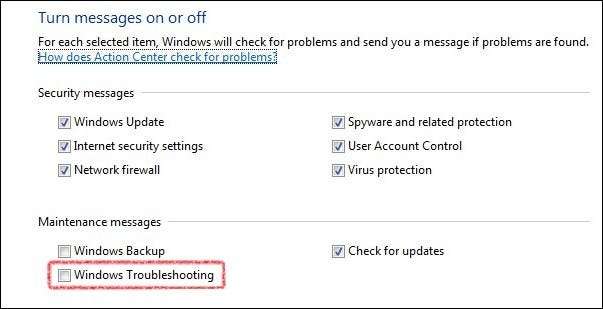
または:
- このアクションセンターの通知を通常起動するアプリケーションを起動する前に、この設定をそのままにして、基本デスクトップモードに切り替えることができます。または、
- これらのフルスクリーンアプリケーションを起動するために使用するアイコンを右クリックし、プロパティをクリックして、[互換性]タブの下にチェックマークを付けることができます
デスクトップ構成を無効にする。これにより、 デスクトップウィンドウマネージャーセッションマネージャー このアプリケーションの実行中のサービス。これにより、システムとビデオのメモリが増加し、アプリケーションの非互換性が回避されます。十分なシステムメモリとビデオメモリがあるが、特定のゲームまたはフルスクリーンアプリケーションでこのメッセージが表示されない場合は、アクションセンターメッセージの原因として考えられます。
別の寄稿者であるOliverSalzburgは、Disable DesktopCompositionソリューションを掘り下げています。最後にDwarfが強調しています。彼は書く:
まったく同じメッセージが表示されることはなく、少しテストを行ったにもかかわらず、私は常に同じような状況にあります。
私の理解では、ここでストレスにさらされているコアリソースは GPUメモリ 。ただし、これは必ずしも一般的にこのリソースが不足していることを示しているわけではありません。実行していることをDesktopWindowManagerが検出したことを意味している可能性があります とても低い このサービスの特定の機能を無効にして、より多くのメモリを解放することができます。
これをテストするために、GPUメモリを大量に消費するアプリケーションを開き始めました。
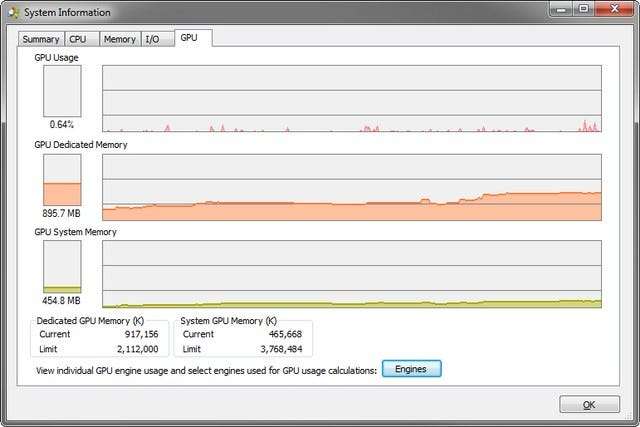
これは、いくつかの主要なプレーヤーが実行されているトリプルスクリーンセットアップ(Visual Studio 2012(ハードウェアアクセラレーションが有効)、PhpStorm、Aptana Studio、Chrome、Firefox、IEなど)での平均的な使用量をやや上回っています。つまり、1 GBのカードしかなく、これが通常の使用シナリオである場合は、すでに問題が発生しています。
もう少しプッシュして、さらにいくつかのVisualStudioインスタンスを開始する必要がありました…
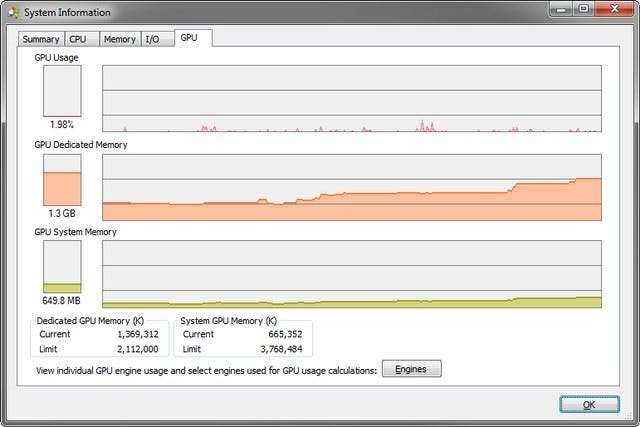

…1.5GBのマークに近づくまで…
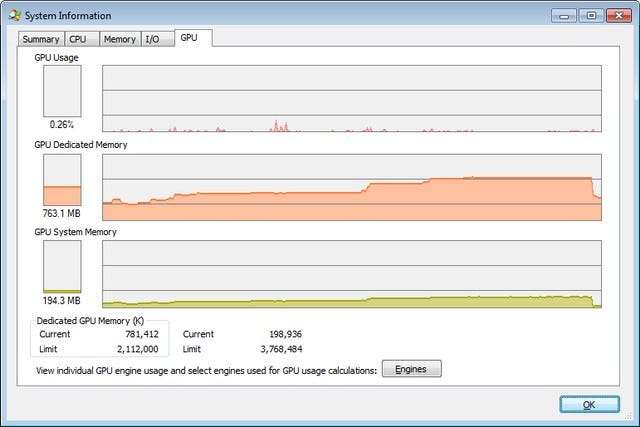
スナップ!これにより、Windowsはデスクトップ合成を完全に停止しました(そしていくつかの貴重なリソースを解放しました)。
さて、私がすでにクリティカルレベルに達していて、過剰な量のGPUメモリを使用するアプリケーションを起動したとき フルスクリーンで 、私はこの臨界限界を超えることさえできます。 Black Mesaを2560×1440で最大の詳細でしばらく実行した後の結果は、次のとおりです。
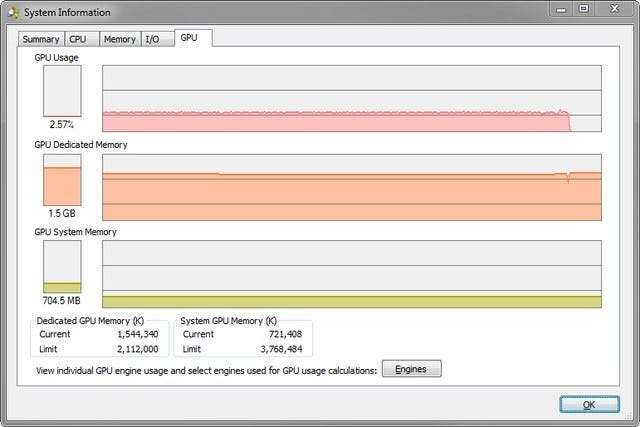
したがって、これから2つのことが差し引かれます。デスクトップの75%マークを超えると、Windowsでデスクトップ構成が無効になる可能性がありますが、フルスクリーンアプリケーションで同じ制限に達した場合(およびオプションでそのアプリケーションを終了した場合)、デスクトップ構成は無効になりません。
2つ目は、ゲームに参加しているときに、「ねえ、このゲームを実行するのに十分なリソースがあります。デスクトップに十分なリソースがないのはなぜですか?」というアイデアを得ることができます。その理由は、両方が同時にメモリを必要とするためです。Windowsは、ゲームを終了した後にのみ、メモリの状況を通知できる場合があります。したがって、別のVisualStudioを起動すると 後 ブラックメサを出る…
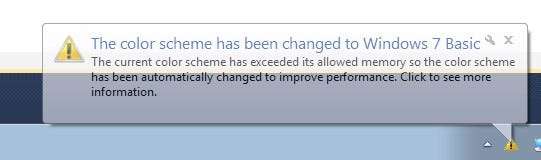
それで、これについて何ができるでしょうか?
より多くのGPUメモリを取得する
甘くてシンプル。
デスクトップコンポジションを無効にする(プロセスごと)
すでに提案したように、単一の実行可能ファイルのデスクトップ構成を無効にすることができます。これには、実行可能ファイルの実行中にデスクトップ構成が一時的に無効になるという効果があります。これにより、テストでアプリケーションを実行している間の全体的なメモリ消費量が大幅に削減されました。
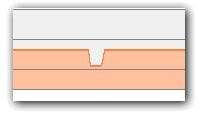
バウンティ通知には、これは多くの作業になる可能性があるため、望ましくないことが記載されています。
デスクトップコンポジションを(グローバルに)無効にする
デスクトップ構成が通常望まれるので、私はこれを解決策とは考えません。しかし、これはそれを無効にする場所です:
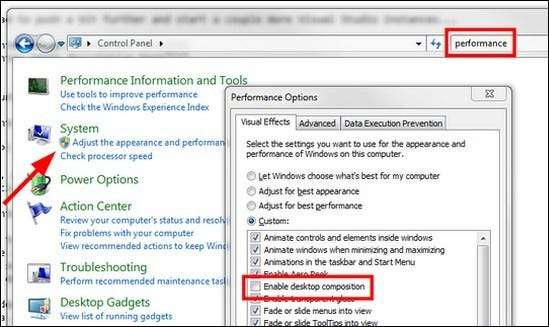
迷惑なメッセージを取り除きたい!
警告を削除したからといって「 バッテリーがほとんど空です!あと10分しか話せません! 」は、10分以上話すことができるという意味ではありません。実際、お使いの携帯電話はおそらく単に電源が切れるだけで、それだけです。では、改善のためにどうですか?
メッセージをオフにできるとは思いもしませんでしたし、それがどのようにメリットと見なされるかわかりません。
よく知っていると思うかもしれませんが、そうではありません。システムがリソースが不足していると言っている場合は、そうです。
しかし、そうではありません!知っている!
さて、Windowsはあなたがいる特別な状況を検出するのに十分賢くなく、警告メッセージは単に迷惑な不便であると仮定しましょう。今何?
個人的には、私もこれに影響を受けており、それは私を苛立たせています。警告メッセージすら届かないからです。 Windowsは単に私のカラープロファイルを切り替えるだけで、それだけです。そして、私は実際にそれが好きです。
それが起こったとき、私は通常、呼び出すスクリプトをすばやく実行します
ネットストップuxsms&ネットスタートuxsmsこれにより、Desktop Window Managerが再起動し、合成デスクトップに戻ります(そして、プロセスで多くのリソースが解放されます)。
これを知っていると、ゲームを開始する前にサービスを停止してこの動作全体と戦う特別なゲーム環境を構築することもできます。ただし、これにより、ファイルのプロパティを介して単一の実行可能ファイルのデスクトップ構成を無効にするのと同じ動作が発生します。
説明に追加するものがありますか?コメントで音を立ててください。他の技術に精通したStackExchangeユーザーからの回答をもっと読みたいですか?チェックしてください 完全なディスカッションスレッドはこちら 。







